华硕怎么u盘启动装系统 华硕怎么u盘启动装系统win10
时间:2023-03-17阅读量:作者:大白菜
有用户问,华硕怎么u盘启动装系统呢?我们可以选择一个比较简单的方法。现在重装系统的方法有很多,比如光盘重装,还有u盘重装等等。现在u盘重装的应用更为广泛,而且大多数华硕电脑主打轻薄,基本没有内置光驱,所以也无法直接使用光盘重装
有用户问,华硕怎么u盘启动装系统呢?我们可以选择一个比较简单的方法。现在重装系统的方法有很多,比如光盘重装,还有u盘重装等等。现在u盘重装的应用更为广泛,而且大多数华硕电脑主打轻薄,基本没有内置光驱,所以也无法直接使用光盘重装。而u盘重装只需要准备一个u盘工具就可以了,重装系统的操作也不难,下面我为大家讲解一下。
华硕怎么u盘启动装系统win10
一、制作u盘启动盘
1、下载大白菜u盘启动盘制作工具。运行前退出所有杀毒软件,以免遭拦截。
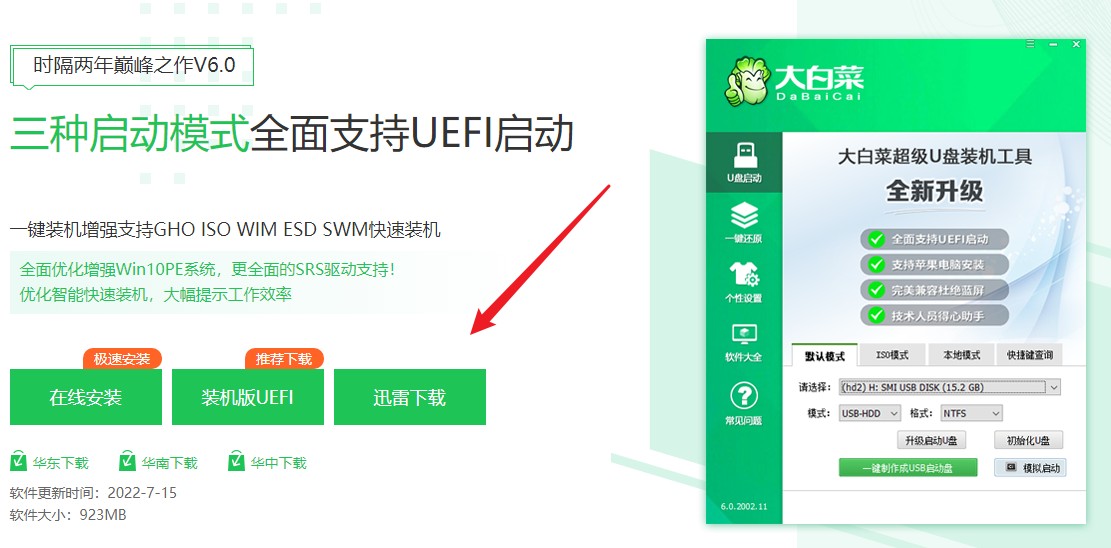
2、选择“u盘启动”,在“默认模式”下,点击“一键制作成usb启动盘”。
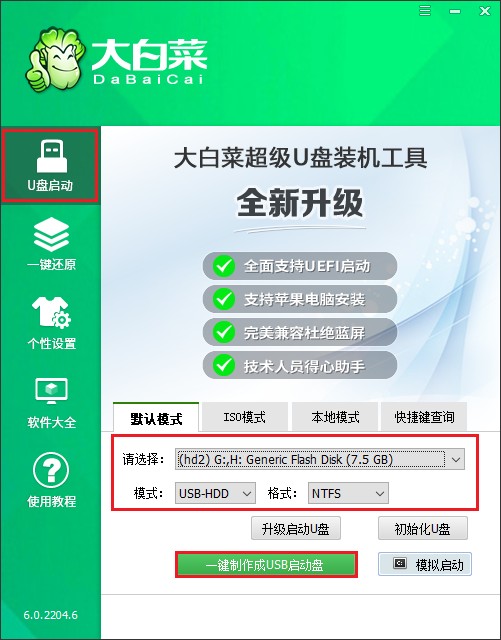
3、提示将会删除u盘里面的所有数据,如果有重要文件,请备份后再进行制作u盘启动盘哦。
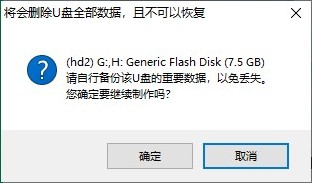
4、稍等片刻,制作成功会出现提示。
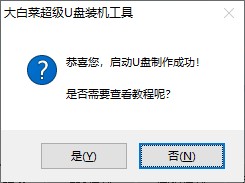
5、准备系统镜像文件。可以在微软官网或者msdn下载,然后拷贝到u盘或者除c盘以外的分区中。
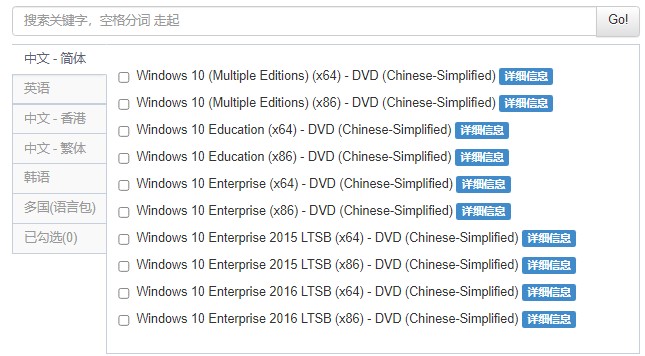
二、u盘启动设置
1、根据你的电脑品牌和类型,查询启动热键(可参考下图部分启动热键图表)。然后重新开机,电脑出现开机画面立即按启动热键。

2、选择带有usb字样的选项,或者你的u盘名称选项回车。
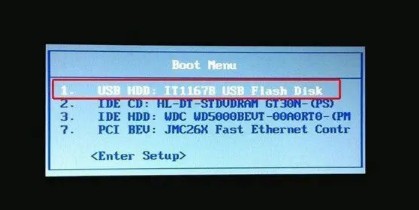
3、设置u盘启动进入u盘PE主菜单中,选择win10x64 PE回车。
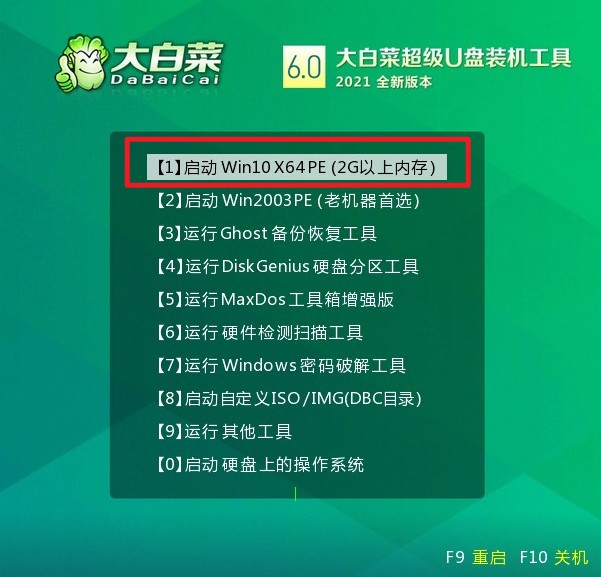
三、u盘安装系统
1、打开大白菜一键装机工具,从u盘中选择事先准备的镜像,安装在c盘。
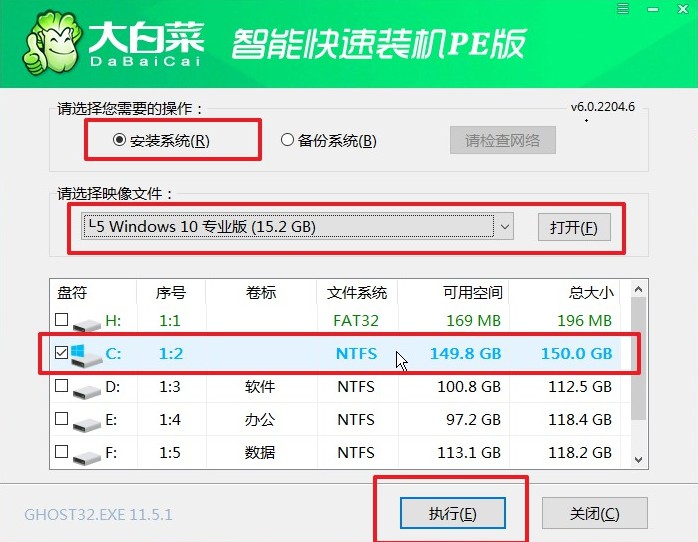
2、将执行还原操作,默认勾选,点击“是”。
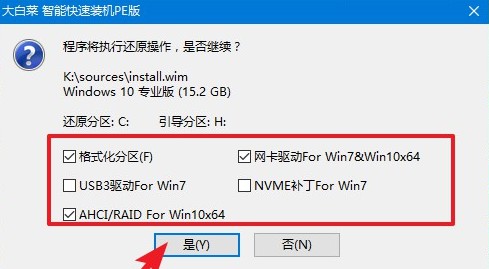
3、你可以勾选“完成后重启”,等待程序安装系统完毕后,电脑会自动重启,此时移除u盘。
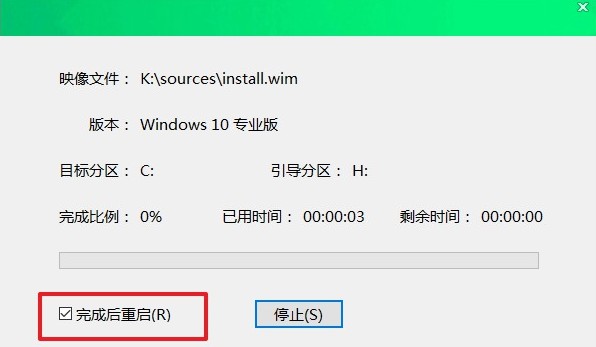
4、经过重启,最终进入到系统桌面。
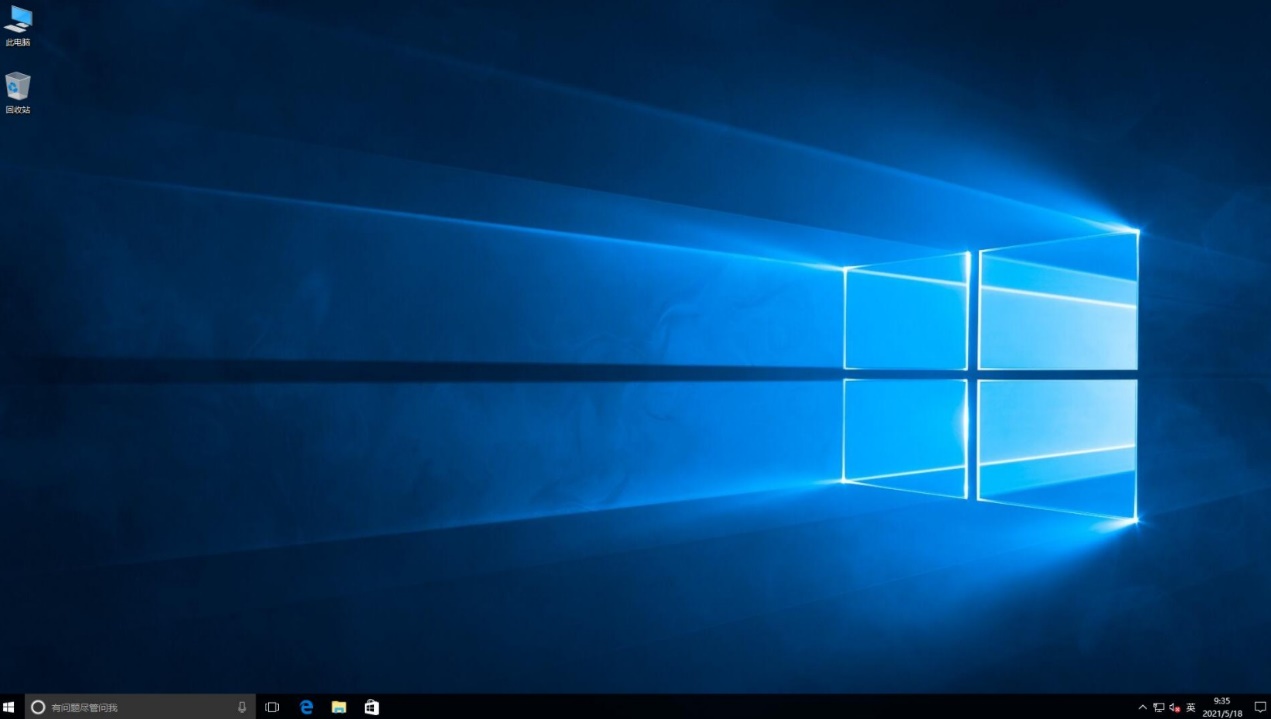
在这几个步骤中,相对来说有些困难的一步是设置u盘启动。如果你不知道,华硕怎么u盘启动装系统win10,那么直接按照教程的这个思路,先查询华硕的启动热键,以及了解u盘选项是哪个,然后参考教程步骤,一步步地进入winpe即可。希望以上教程能给大家带来帮助哦。